详解win8怎么设置默认输入法
- 分类:Win8 教程 回答于: 2019年01月07日 11:28:00
win8系统下怎么设置默认输入法,其实非常的简单,不相信吗?那么,就接着往下来看看小编我是怎样进行操作设置win8默认输入法的吧。等你们看过后你们也就知道是怎么回事了~
虽说win8系统问世至今有段时间了,尽管Win8已经发布好几年了,但还是有很多刚从Win7升级到Win8的人,Win8对于这些刚升级上来的人来讲,难免会有些不习惯。所以,这里小编就给大家说说win8怎么设置默认输入法的操作方法。
1、鼠标滑动至电脑桌面屏幕右侧,呼出Charm超级菜单-设置;
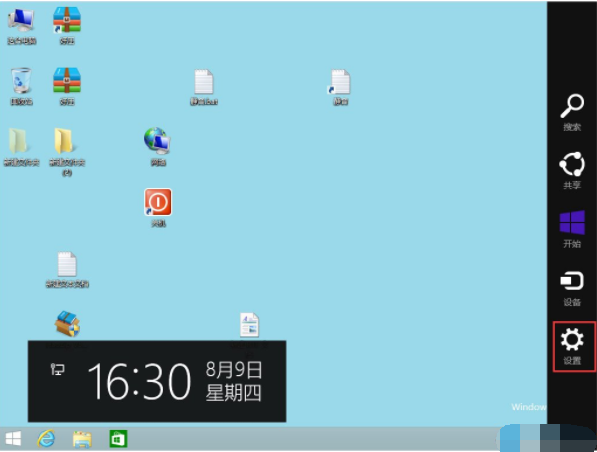
win8输入法电脑图解1
2、选择更改电脑设置;
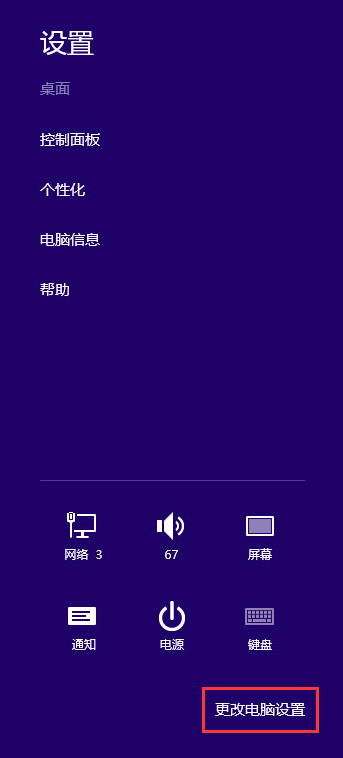
设置默认输入法电脑图解2
3、选择时间和语言;
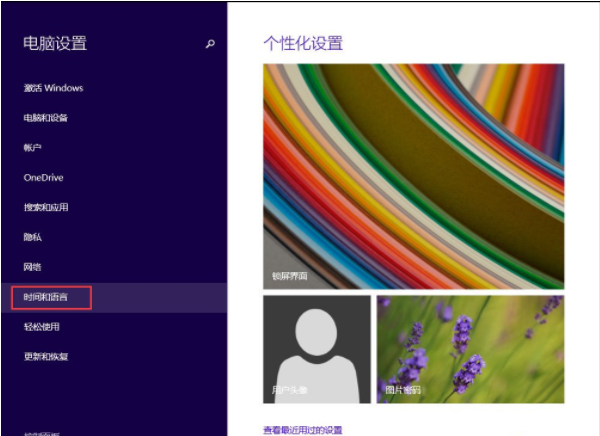
输入法电脑图解3
4、选择区域和语言-中文-中华人民共和国-选项;
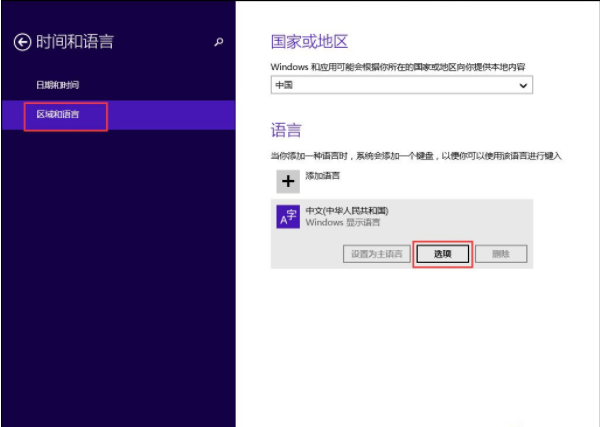
输入法电脑图解4
5、键盘-添加键盘-添加第三方输入法;
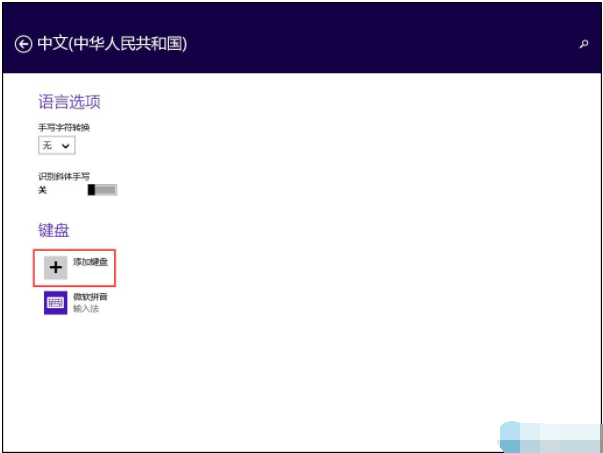
设置默认输入法电脑图解5
6、点中微软拼音-选项-可以对微软拼音进行个性化设置;
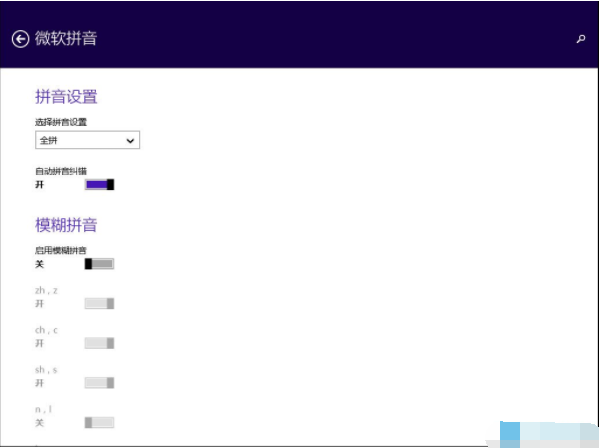
设置默认输入法电脑图解6
7、将第三方输入法设置为默认输入法,请进入该输入法的设置面板-锁定输入法为默认输入法。
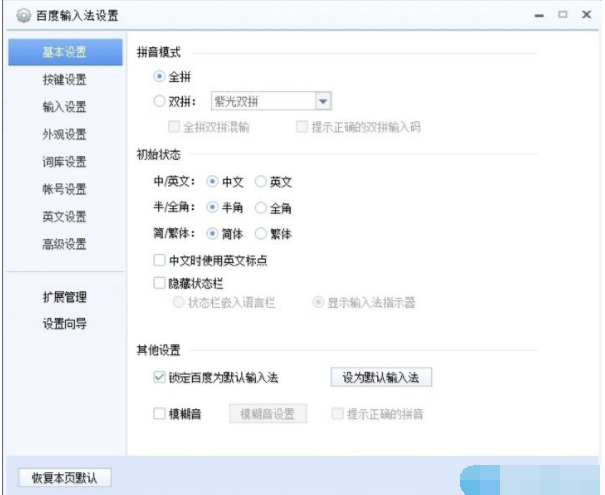
win8电脑图解7
 有用
26
有用
26


 小白系统
小白系统


 1000
1000 1000
1000 1000
1000 1000
1000猜您喜欢
- office2013和win7系统一键激活密钥下..2017/06/14
- 台式机网卡驱动,小编教你戴尔台式机网..2018/02/06
- 系统之家win8纯净版32位系统下载..2017/05/20
- Windows8如何隐藏桌面图标?小编教你设..2017/11/27
- Ghost win8系统64位永久激活工具下载..2017/05/11
- 荣耀电脑一键重装系统win8教程..2019/10/22
相关推荐
- 可移动磁盘打不开,小编教你移动硬盘打..2018/06/09
- win8产品密钥,小编教你激活win8..2018/05/03
- win8升级win10的步骤2022/07/18
- windows8系统重装的步骤教程2021/11/03
- 一键安装电脑系统图文教程..2017/07/24
- windows8产品密钥,小编教你激活win8的..2018/08/22

















